Содержание
Содержание
Оперативная память – это оперативное запоминающее устройство (ОЗУ), в которой в процессе работы компьютерной техники хранятся выполняемые входные, выходные и промежуточные данные, обрабатываемые центральным процессором.
В процессе запуска операционной системы оперативка содержит данные программ и ОС. Объем оперативной памяти на прямую оказывает влияние на решение одновременно запущенных задач. То есть, чем больше объем ОЗУ, тем больше задач в состоянии обработать компьютер. Также очень часто используется видеокартой как видеопамять.
На сегодняшний день выпущено четыре вида оперативной памяти: DDR, DDR2, DDR3, DDR4. Они также делятся на 2 форм фактора: DIMM – для компьютеров, SO-DIMM – для ноутбуков. Эти два типа абсолютно разные, их невозможно спутать, для компьютеров они вытянутые, для ноутбуков – короткие. Рассмотрим каждое поколение ОЗУ в отдельности.
DDR – первый тип памяти, ему более 20 лет. Использует напряжение 2.6В. Спецификации DDR SDRAM:
| Название модуля | Тип чипа | Частота шины памяти, МГц |
|---|---|---|
| PC1600 | DDR200 | 100 |
| PC2100 | DDR266 | 133 |
| PC2400 | DDR300 | 150 |
| PC2700 | DDR333 | 166 |
| PC3200 | DDR400 | 200 |
| PC3500 | DDR433 | 217 |
| PC3700 | DDR466 | 233 |
| PC4000 | DDR500 | 250 |
| PC4200 | DDR533 | 267 |
| PC5600 | DDR700 | 350 |
DDR2 – второе поколение оперативной памяти, впервые появилась в 2003 году. Использует напряжение 1.8В. Спецификации DDR2:
| Название модуля | Тип | Частота шины памяти, МГц |
|---|---|---|
| PC2‑3200 | DDR2‑400 | 200 |
| PC2‑4200 | DDR2‑533 | 266 |
| PC2‑5300 | DDR2‑667 | 333 |
| PC2‑5400 | DDR2‑675 | 337 |
| PC2‑5600 | DDR2‑700 | 350 |
| PC2‑5700 | DDR2‑711 | 355 |
| PC2‑6000 | DDR2‑750 | 375 |
| PC2‑6400 | DDR2‑800 | 400 |
| PC2‑7100 | DDR2‑888 | 444 |
| PC2‑7200 | DDR2‑900 | 450 |
| PC2‑8000 | DDR2‑1000 | 500 |
| PC2‑8500 | DDR2‑1066 | 533 |
| PC2‑9200 | DDR2‑1150 | 575 |
| PC2‑9600 | DDR2‑1200 | 600 |
DDR3 – это третье поколение, и оно делится на три типа с различным напряжением: DDR3 – 1.5В, DDR3L – 1.35В, DDR3U – 1.25В. Выпуск всех модификаций с 2007 по 2010 год. Спецификации DDR3:
| Название модуля | Тип | Частота шины памяти, МГц |
|---|---|---|
| PC3‑6400 | DDR3‑800 | 400 |
| PC3‑8500 | DDR3‑1066 | 533 |
| PC3‑10600 | DDR3‑1333 | 667 |
| PC3‑12800 | DDR3‑1600 | 800 |
| PC3‑14900 | DDR3‑1866 | 933 |
| PC3‑17000 | DDR3‑2133 | 1066 |
| PC3‑19200 | DDR3‑2400 | 1200 |
DDR4 – это последнее поколение на сегодняшний день, в массовое производство поступила в 2014 году. Потребляемое напряжение 1.2В. Имеет большее количество различных таймингов. Спецификации DDR4:
| Название модуля | Тип | Частота шины памяти, МГц |
|---|---|---|
| PC4-12800 | DDR4-1600 | 800 |
| PC4-14900 | DDR4-1866 | 933.33 |
| PC4-17000 | DDR4-2133 | 1066.67 |
| PC4-19200 | DDR4-2400 | 1200 |
| PC4-21333 | DDR4-2666 | 1333 |
| PC4-23466 | DDR4-2933 | 1466.5 |
| PC4-25600 | DDR4-3200 | 1600 |
Как вы наверное заметили, каждое последующее поколение меньше потребляет энергии, но выдает более высокую производительность. Что придает эффективность в работе и минимальные энергозатраты.
Тут, в принципе, нет ничего сложного. Чтобы увеличить оперативную память, предварительно отключаем блок питания компьютера с помощью кнопки или вытаскиваем кабель питания из сети; у ноутбука вытаскиваем зарядное устройство, снимаем аккумуляторную батарею. Открываем корпус компьютера или ноутбука, на материнской плате возле модулей оперативной памяти указан форм фактор ОЗУ, по нему вы сможете понять какой тип памяти поддерживает ваше устройство. Но я рекомендую снять модуль, установленный в вашем ПК и посмотреть поколение, тип, название и подобрать схожий с вашими характеристиками.
Что касается увеличения оперативки DDR3. Все материнские платы, поддерживающие DDR3, также поддерживают DDR3L, но не наоборот. То есть, материнки, выпущенные под DDR3L, не поддерживают оперативную память DDR3.
При повреждении модуля памяти, операционная система Windows начинает работать со сбоями и выдавать различные ошибки. В таких случаях приходится диагностировать все узлы компьютера. В рамках данной статьи я расскажу, как провести диагностику оперативной памяти.
Диагностика с помощью MemTest86+
Самой распространенной программой для диагностики оперативного запоминающего устройства среди мастеров является MemTest86+. Скачиваете образ программы MemTest86+, создаете загрузочный диск или флешку в UltraISO (можете в любой другой программе). Выставляете в биосе данный загрузчик на первое место или с помощью Boot Menu выбираете ваш носитель.
Загрузится MemTest86+ и автоматически начнется диагностика всех модулей оперативной памяти. Всего 10 тестов, каждая начинается с начала. Если выскочит хоть одна ошибка, то выключайте устройство, вытаскивайте все модули оставив лишь одну планку. Теперь диагностируйте каждую по отдельности чтобы выявить неисправную. О том, как выглядит неисправность в программе Мемтест смотрите картинку ниже. Ошибка может также показать себя как отображение различных казусов на экране.
По окончании теста, для выхода нажмите ESC.
Надеюсь данная статья многим читателям внесла ясность по вопросам оперативной памяти. В форме ниже подписывайтесь на новые статьи, делитесь с друзьями. Спасибо за внимание, до следующей встречи!
2018-08-22Опубликовано 22.08.2018 авторАндрей Андреев — 3 комментария

before—>p, blockquote<dp>1,0,0,0,0—>Из этой статьи вы узнаете:
Краткий экскурс в историю
h2<dp>1,0,0,0,0—>
Давным‐давно, когда компьютеры были большими, программы маленькими, а вирусов не существовало вообще, применялись модули SIMM нескольких модификаций: на 30, 68 и 72 контакта. Работали они в связке с процессорами от 286 до 486 включительно.
p, blockquote<dp>2,0,0,0,0—>
Сейчас найти такой компьютер в работоспособном состоянии крайне сложно: для него не существует современного софта. Программы, которые теоретически можно было бы запустить, на практике оказываются слишком тяжеловесными.
p, blockquote<dp>3,0,0,0,0—>
DIMM
h2<dp>2,0,0,0,0—>
Главное отличие от предшественника в том, что расположенные на обеих сторонах планки контакты независимы, в отличие от спаренных контактов на SIMM. Здесь уже задействована технология SDRAM – синхронная динамическая память с произвольным доступом.
p, blockquote<dp>4,0,0,0,0—>
Модули памяти SO‐DIMM более компактны, так как используются в ноутбуках.
p, blockquote<dp>5,0,0,0,0—>
DDR
h2<dp>3,0,0,0,0—>
Если точнее, правильно такой тип памяти называется DDR SDRAM. Появилась на рынке в 2001 году и использовалась в качестве оперативки и видеопамяти. Отличия от предшественника в удвоенной частоте, так как планка способна передавать данные дважды за один такт.
p, blockquote<dp>6,0,0,0,0—>
Это первый из типов модулей памяти, который может работать в двухканальном режиме.
p, blockquote<dp>7,0,1,0,0—>

p, blockquote<dp>8,0,0,0,0—>
И так да, DDR SDRAM и ее потомки выпускаются в формфакторе DIMM, то есть имеют независимые контакты с обеих сторон.
p, blockquote<dp>9,0,0,0,0—>
DDR2
h2<dp>4,0,0,0,0—>
Этот тип памяти смог составить конкуренцию предшественнику уже в 2004 году и занимал лидирующие позиции до 2010 года. Планки выпускались в формфакторах DIMM для десктопных компьютеров и SO‐DIMM для портативных.
p, blockquote<dp>10,0,0,0,0—>
По сравнению с предшественником этот тип памяти имеет:
p, blockquote<dp>11,0,0,0,0—>
- Большую пропускную способность;
- Меньшее энергопотребление;
- Улучшенное охлаждение благодаря конструкции.

p, blockquote<dp>12,0,0,0,0—>
DDR3
h2<dp>5,0,0,0,0—>
Подобно предшественнику, выпускаются в виде 240‐контактной планки, однако несовместимы из‐за разных разъемов (далее расскажу об этом более подробно).
p, blockquote<dp>13,0,0,0,0—>
Тип памяти отличается еще большей частотой и меньшим энергопотреблением, а также увеличением предподкачки с 4 до 8 бит. Существует модификация DDR3L со сниженным до 1,35 В рабочим напряжением. Кстати, о частоте. Есть несколько модификаций: 1066, 1333, 1600, 1866, 2133 или 2400 с соответствующей скоростью передачи данных.
p, blockquote<dp>14,1,0,0,0—>
DDR4
h2<dp>6,0,0,0,0—>
Четвертое поколение удвоило количество внутренних банков, благодаря чему увеличилась скорость передачи внешней шины. Массовое производство началось с 2014 году. У топовых моделей пропускная способность достигает 3200 миллионов передач за секунду, а выпускаются они в модулях объемом от 4 до 128 Гб.
p, blockquote<dp>15,0,0,0,0—>
Имеют они уже 288 контактов. Физические размеры детали те же, поэтому разъемы упакованы плотнее. По сравнению с DDR3 незначительно увеличена высота.
p, blockquote<dp>16,0,0,0,0—>
А что дальше?
h2<dp>7,0,0,0,0—>
А дальше, полагаю, стандарты DDR5 и далее по нарастающей (но это неточно). Возможно, неожиданно изобретут нечто эдакое, что кардинально изменит архитектуру ЭВМ и сделает оперативную память для ПК лишним элементом.
p, blockquote<dp>17,0,0,0,0—>
Интересная тенденция: у каждого следующего поколения памяти увеличиваются тайминги, что инженеры стараются компенсировать увеличением рабочей частоты и скоростью передачи данных. Настолько эффективно, что следующее поколение оказывается шустрее предшественников.
p, blockquote<dp>18,0,0,0,0—>
Именно поэтому еще раз акцентирую ваше внимание на том, что при выборе комплектующих старайтесь «плясать» от стандарта DDR4 как самого нового и прогрессивного.
p, blockquote<dp>19,0,0,0,0—>
Совместимость типов памяти
h2<dp>8,0,0,0,0—>
Существует заблуждение, что из‐за особенностей интерфейса планку памяти невозможно вставить в неподходящие слоты. Скажу так: достаточно сильный парень (и даже некоторые девчонки) вставит что угодно куда угодно – не только оперативную память, но и процессор Intel в слот для AMD. Правда, есть одно НО: работать такая сборка, увы, не будет.
p, blockquote<dp>20,0,0,0,0—>
Остальные юзеры, собирающие компы аккуратно, обычно оперативку вставить в неподходящий слот не могут. Даже если планки имеют одинаковые габариты, это не позволит сделать так называемый ключ. Внутри слота есть небольшой выступ, не дающий смонтировать несоответствующий тип ОЗУ. На подходящей же планке в этом месте есть небольшой вырез, поэтому вставить ее можно без проблем.
p, blockquote<dp>21,0,0,1,0—>
Как определить модель
h2<dp>9,0,0,0,0—>

p, blockquote<dp>22,0,0,0,0—>
Также тип памяти прописан в BIOS. Где именно указана эта информация и как вызвать BIOS, зависит от его модификации. В большинстве случаев достаточно удерживать кнопку Del при запуске компьютера, однако возможны исключения.
p, blockquote<dp>23,0,0,0,0—>
Естественно, маркировка указывается на самой оперативке, а точнее на приклеенном шильдике. Чтобы добраться до планки, придется разобрать корпус и демонтировать ее. В случае с ноутбуком эта простая задача превращается в увлекательнейший квест с просмотром подробных инструкций по разборке.
p, blockquote<dp>24,0,0,0,0—>
Вот, собственно, все о типах оперативки, что достаточно знать для самостоятельного подбора комплектующих. И если вы собираете игровой комп, рекомендую ознакомиться с информацией о влиянии оперативной памяти в играх.
p, blockquote<dp>25,0,0,0,0—>
Спасибо за внимание и до следующих встреч! Не забывайте подписаться на обновления этого блога и делиться публикациями в социальных сетях.
p, blockquote<dp>26,0,0,0,0—> p, blockquote<dp>27,0,0,0,0—> p, blockquote<dp>28,0,0,0,1—>
С уважением автор блога Андрей Андреев.
after—></dp></dp></dp></dp></dp></dp></dp></dp></dp></dp></dp></dp></dp></dp></dp></dp></dp></dp></dp></dp></dp></dp></dp></dp></dp></dp></dp></dp></dp></dp></dp></dp></dp></dp></dp></dp></dp>
От постоянной (к примеру, дисковой) оперативная память отличается тем, что доступ к ней осуществляется значительно быстрее, и разница может достигать сотни тысяч раз. Данные, которые в неё записаны, доступны только при включенном компьютере.
Когда же вы выключаете или перезагружаете свой компьютер, абсолютно все содержимое ОЗУ стирается (обнуляется). Поэтому перед выключением компьютера или перезагрузки всю информацию, подвергнутую изменениям в процессе работы, нужно сохранить на жестком диске или на другом альтернативном запоминающем устройстве.
Само понятие «оперативная память компьютера» нередко обозначает не только микросхемы, составляющие устройства памяти в системе, но сюда также входят понятия размещения и логического отображения. Размещение — это расположение информации определенного типа по определенным адресам памяти в системе. В свою очередь, логическим отображением является способ представления этих адресов на установленных микросхемах. ОЗУ используется в различных устройствах персонального компьютера — от видеоплаты до принтера и сканера.
- SDRAM (PC-133) – сегодня является устаревшим видом, крайне редко встречается, но стоит довольно дорого. Компьютеры с этим типом оперативной памяти модернизировать уже не получится.
- DDR SDRAM или DDR (с частотой 200-400 МГц) — также является устаревшим видом ОЗУ, который на сегодняшний момент крайне редко используется . Этот модуль представляет собой 184-контактную плату. Стандартным напряжением для него является напряжение в 2,5 В.
- Далее следует DDR2 – более распространенный сегодня тип, но, тем не менее, уже не являющийся современным. DDR2 (с частотой 533-1200 МГц) делает выборку 4 бита данных за один такт работы процессора, в то время как DDR только 2 бита. Это означает способность передавать при каждом такте в два раза больше информации через ячейки микросхемы. Данный модуль имеет по 120 контактов с двух сторон, а стандартным напряжением для него есть 1,8 В.
- Следующий вид оперативной памяти — DDR3 (частота 800-2400 МГц) — новый тип, который дает возможность делать выборку 8 бит данных за один такт работы процессора. Он также представляет собой 240-контактную плату, но имеет на 40% меньше энергопотребления, чем у DDR2, а рабочее напряжение всего 1,5 В. Такое сравнительно невысокое энергопотребление имеет большое значение для ноутбуков и мобильных устройств. Логично отметить, что чем выше показатели частоты, тем выше скорость работы оперативки.
- DDR4 — самый новый тип, который является следующей ступенькой эволюционного развития. Как все предыдущие ступеньки, данный тип имеет еще большую частоту (от 2133 до 4266 МГц) и меньшее энергопотребление. Также значительно повысилась надежность работы благодаря механизму контроля чётности на шинах адреса и команд. Массовое производство началось лишь во втором квартале 2014 года. Массовое распространение получила в 2016 году после выхода нового поколения процессоров Intel Skylake.
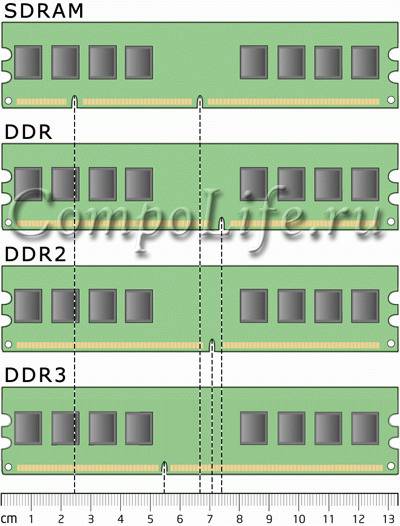
Далее остановимся подробнее на следующей важной характеристике оперативной памяти – ее объеме. Вначале следует отметить, что он самым непосредственным образом влияет на количество единовременно запущенных программ, процессов и приложений и на их бесперебойную работу. На сегодняшний день наиболее популярными модулями являются планки с объемом: 4 Гб и 8 Гб (речь идет про стандарт DDR3).
Исходя из того, какая операционная система установлена, а также, для каких целей используется компьютер, следует правильно выбирать и подбирать объем ОЗУ. В большинстве своем, если компьютер используется для доступа к всемирной паутине и для работы с различными приложениями, при этом установлена Windows XP, то 2 Гб вполне достаточно.
Для любителей «обкатать» недавно вышедшую игру и людей, работающих с графикой, следует ставить как минимум 4 Гб. А в том случае, если планируется установка виндовс 7, то понадобится еще больше.
Самым простым способом узнать, какой для вашей системы необходим объем памяти, является запуск Диспетчера задач (путем нажатия комбинации на клавиатуре ctrl+alt+del) и запуск самой ресурсопотребляющей программы или приложения. После этого необходимо проанализировать информацию в группе «Выделение памяти» — «Пик».
Таким образом можно определить максимальный выделенный объем и узнать, до какого объёма её необходимо нарастить, чтобы наш высший показатель умещался в оперативной памяти. Это даст вам максимальное быстродействие системы. Дальше увеличивать необходимости не будет.
Сейчас перейдем к вопросу выбора оперативки, наиболее подходящей конкретно вам. С самого начала следует определить именно тот тип ОЗУ, который поддерживает материнская плата вашего компьютера. Для модулей разных типов существуют разные разъемы соответственно. Поэтому, чтобы избежать повреждений системной платы или непосредственно модулей, сами модули имеют различные размеры.

Об оптимальных объемах ОЗУ говорилось выше. При выборе оперативной памяти следует акцентировать внимание на ее пропускную способность. Для быстродействия системы наиболее оптимальным будет тот вариант, когда пропускная способность модуля совпадает с той же характеристикой процессора.
То есть, если в компьютере стоит процессор с шиной 1333 МГц, пропускная способность которого 10600 Мб/с, то для обеспечения наиболее благоприятных условий для быстродействия, можно поставить 2 планки, пропускная способность которых 5300 Мб/с, и которые в сумме дадут нам 10600 Мб/с.
Однако, следует запомнить, что для такого режима работы модули ОЗУ должны быть идентичны как по объему, так и по частоте. Кроме того, должны быть изготовлены одним производителем. Вот краткий список производителей хорошо себя зарекомендовавших: Samsung, OCZ, Transcend, Kingston, Corsair, Patriot.
Более подробную информацию можно прочитать в нашей специальной статье о том, как выбрать оперативную память.
- Исходя из определения: оперативная память или ОЗУ — это составная часть компьютера, необходимая для временного хранения данных, которые в свою очередь необходимы процессору для его работы.
- После завершения каких-либо операций (закрытия программ, приложений) все связанные с ними данные удаляются из микросхемы. А при запуске новых задач в неё с жесткого диска загружаются данные, которые необходимы процессору в данный момент времени.
- Скорость доступа к данным, находящимся в оперативной памяти, в несколько сотен раз больше скорости доступа к информации, которая находится на жестком диске. Это позволяет процессору использовать нужную информацию, получая к ней мгновенный доступ.
- На сегодняшний день самые распространенные 2 типа: DDR3 (с частотой от 800 до 2400 МГц) и DDR4 (от 2133 до 4266 МГц). Чем выше частота, тем быстрее работает система.
Если у вас возникли трудности с выбором оперативной памяти, если не можете определить, какой тип ОЗУ поддерживает ваша материнская плата и какой объем будет больше соответствовать нуждам, то вы всегда можете обратиться в сервис Compolife.ru. Мы — это компьютерная помощь на дому в Москве и Подмосковье. Наши специалисты помогут с выбором, заменой и установкой в компьютер или ноутбук.
Вызвать мастера
Еще больше интересной и полезной информации
-
Выбор оперативной памяти
Мы расскажем, как правильно выбрать оперативную память для своего…
-
Материнская плата
Одним из самых важных компонентов компьютера, безусловно, можно…
-
Блок питания
Блок питания компьютера (БП) – это электронное устройство, формирующее…
-
Процессор
Процессор (микропроцессор, CPU, центральный процессор, разг.…
Комментарии (2)
Оставить комментарий
Используемые источники:
- https://ssecond-life.ru/kompyutery/operativnaya-pamyat-vidy-uvelichenie-diagnostika.html
- https://infotechnica.ru/pro-kompyuteryi/ob-operativnoy-pamyati/tipyi-i-standartyi/
- http://compolife.ru/ustrojstvo-kompjutera/operativnaya-pamyat.html
 Как получить полную информацию о модулях RAM памяти с помощью простых команд в Windows 10
Как получить полную информацию о модулях RAM памяти с помощью простых команд в Windows 10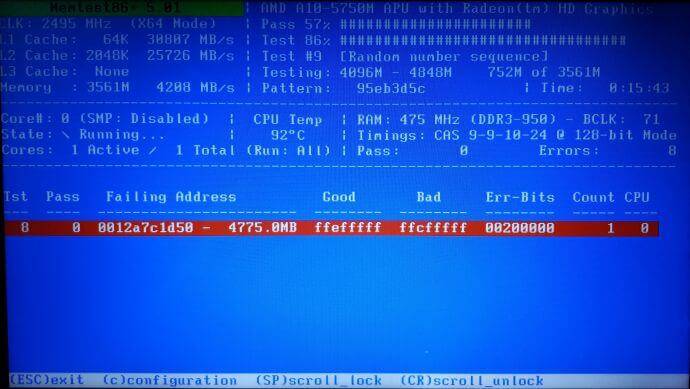
 Что такое ОЗУ и как определить тип памяти вашего компьютера
Что такое ОЗУ и как определить тип памяти вашего компьютера Оперативная память: виды, увеличение, диагностика
Оперативная память: виды, увеличение, диагностика Выбор оперативной памяти
Выбор оперативной памяти
 Материнская плата
Материнская плата
 Блок питания
Блок питания
 Процессор
Процессор


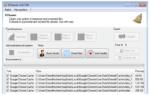 Что такое оперативная память компьютера и для чего она нужна?
Что такое оперативная память компьютера и для чего она нужна? Для чего нужна оперативная память компьютера? Оперативная память - это что?
Для чего нужна оперативная память компьютера? Оперативная память - это что?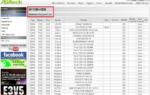 Что такое ОЗУ в компьютере: из чего состоит и для чего служит?
Что такое ОЗУ в компьютере: из чего состоит и для чего служит? Выбираем оперативную память: характеристики, спецификация и особенности
Выбираем оперативную память: характеристики, спецификация и особенности